mysql が select ステートメントの結果を Excel ファイルにエクスポートするときに発生する問題と解決策
- 高洛峰オリジナル
- 2017-01-03 16:40:321454ブラウズ
1.データを外部にエクスポート
1) mysql接続+クエリ結果をファイルに出力します。コマンドラインで実行(Windowsのcmdコマンドライン、Macのターミナル)
mysql -hxx -uxx -pxx -e "query statement" db > file
-h: リンク先のホスト(ホスト)が続く
-u: ユーザー名が続く
-p : パスワードが続きます
db: クエリしたいデータベース
file: 書き込みたいファイル、絶対パス
例:
以下は SQL ステートメントです select * from edu_iclass_areasクエリ結果はファイル /Users/zhengcanrui/WORK/test/test.xls に出力されます。
mysql -h127.0.0.1 -uroot -p123 -e "select * from edu_iclass_areas" test > /Users/zhengcanrui/WORK/test/test.xls
2) mysql接続とクエリ結果のデータベースへの出力は別々に実行されます
mysql -hxxx -uxx -pxx select * from table into outfile 'xxx.txt';
-h/-u/-pのパラメータの内容は上記と一致します。 xxx.txt は出力ファイルのパスとその名前になります。
など:
-- 登录mysql mysql -h127.0.0.1 -uroot -p123 -- 将查询结果输出到文件中 select * from edu_iclass_areas into outfile /Users/zhengcanrui/WORK/test/test.xls
上記 2 つの実行効果は同等です。
2. 発生した問題
1. Mac はターミナルで mysql コマンドを開始します
1) MySQL サービスをインストールした後 (インストール手順は一連の経験 1 を参照できます)。 「システム環境設定」を開き、下部にある「MySQL」アイコンをクリックします。
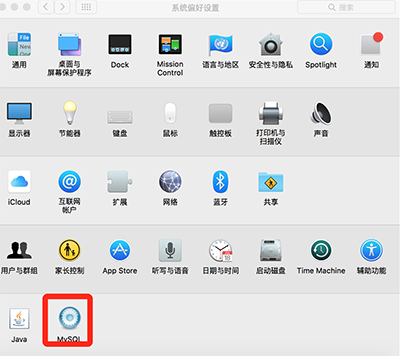
2) 「MySQL」ダイアログボックスで、「MySQL サービスの開始」ボタンをクリックします
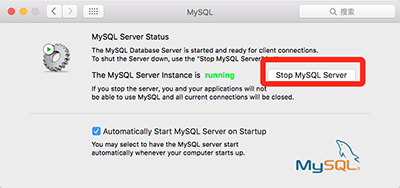
3) Finder のサイドバーで「アプリケーション」をクリックし、「ユーティリティ」をクリックし、ダブルクリックして起動します「ターミナル」コマンド。
4) ターミナルに MySQL パスを追加するコマンドを入力します:
PATH="$PATH":/usr/local/mysql/bin
5) ターミナルで MySQL にログインするコマンドは次のとおりです:
mysql -u root -p
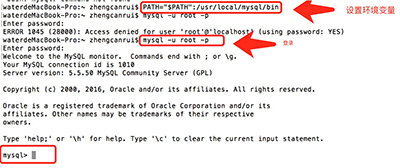
2. ユーザー 'mysql ユーザー名 '@'ホストまたは IP' (パスワードを使用: YES) のアクセスが拒否されました '
原因:
ローカルホストへのアクセスに対して MySQL の権限が解放されていません。
次のコマンドを使用して権限 (認可) を解放できます:
まず、mysql クライアントのコマンド ラインを入力します。
次に、次のように入力します。
1: mysql ユーザー名 myuser を使用して任意のホストから mysql サーバーに接続し、パスワードとして mypassword を使用します
GRANT ALL PRIVILEGES ON *.* TO 'myuser'@'%' IDENTIFIED BY 'mypassword' WITH GRANT OPTION; flush privileges;
2: MySQL ユーザー名 myuser を使用したいとしますIP アドレス 192.168.1.3 で mysql サーバーにホストし、パスワードとして mypassword を使用します
GRANT ALL PRIVILEGES ON *.* TO 'myuser'@'192.168.1.3' IDENTIFIED BY 'mypassword' WITH GRANT OPTION; flush privileges;
これら 2 つのコマンドを実行するだけです。
上記は、エディターが紹介した mysql で select ステートメントの結果を Excel ファイルにエクスポートする際に発生する問題と解決策です。ご質問があれば、メッセージを残してください。エディターが返信します。間に合うように。また、PHP 中国語 Web サイトをサポートしていただきありがとうございます。
select ステートメントの結果を mysql から Excel ファイルにエクスポートする際の問題と解決策に関するその他の記事については、PHP 中国語 Web サイトに注目してください。

